Как обновить прошивку на xbox 360
Содержание
- Как узнать версию Freeboot
- Обновление дашборда
- Самостоятельное обновление Freeboot
- Как обновляется Freeboot
- См. следующие подсказки и шаги установки
- Прежде чем начать
- Обновление программного обеспечения консоли
- Инструкции по обновлению
- Установка из Xbox Live
- Установка с игрового диска
- Копирование обновления на USB-устройство флэш-памяти
- Запись обновления на компакт-диск или DVD-диск
- Часто задаваемые вопросы
Опубликовал Редактор ВП, 07.02.2018 . Отправлено в Статьи и новости
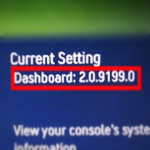
Время от времени любую программу нужно обновлять, Freeboot не является исключением. Любая новая игра, которая попадает в руки пользователю, может запросить обновления дашборда прошитой приставки.
Именно поэтому всегда нужно быть готовым, либо к тому, что придется пожертвовать несколькими приятными вечерами, скажем, в GTA 5, либо придется потратить немного времени на изучение темы обновлений системы Xbox 360.
Как узнать версию Freeboot
Узнать прошивку на Xbox 360 с Freeboot, можно находясь в главном меню оболочки Freestyle 3, созданной специально для модифицированных консолей. Для этого нужно:
-
Нажать центральную кнопку на контроллере (Gu >Справа будет видна надпись, например: «Панель: 2.0.16547.0» — это и есть версия дашборда. Принято считать, что версия – только пять цифр, то есть в нашем случае «16547». Остальные цифры можно не учитывать.
В стандартном дашборде вместо нажатия кнопки Guide можно зайти в «Параметры системы», находясь в главном меню.
Обновление дашборда
Обновлять дашборд на Xbox 360 c Freeboot нужно только в случае острой необходимости. Сейчас разберемся почему.
На приставку без каких-либо прошивок обновление будет скачиваться автоматически.
Последнюю версию обновления на Xbox 360 без Freeboot можно скачать на официальном сайте xbox.com.
С прошитыми приставками дела обстоят иначе. Так как фрибут и прошивка привода – это фактически взлом консоли, Microsoft всеми способами пытается бороться с подобными проявлениями. Именно по этой причине официальные обновления на Xbox 360 c прошитым приводом ставить не рекомендуется. Обновления на таких приставках не отличаются от тех, которые ставятся на официальный дашборд, однако есть вероятность, что разработчики встроили в апдейт новую систему защиты, и нелицензионные копии перестанут запускаться.
Неопытные пользователи могут посоветоваться со специалистами , уточнить все необходимые данные и получить обратную связь. Также можно воспользоваться их услугами, что существенно облегчит задачу и сведет риск неудачи к нулю.
Самостоятельное обновление Freeboot
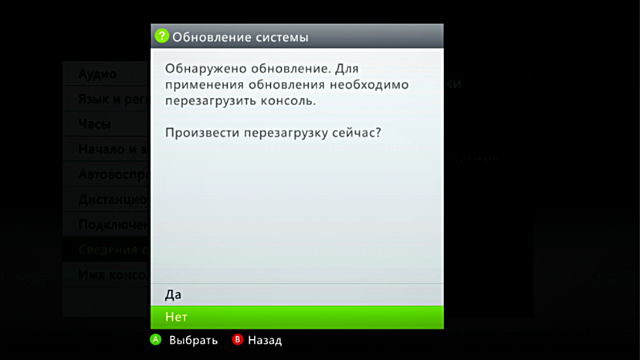
На первый взгляд, может показаться, что процесс обновления прост, однако в случае неправильной установки, нарушения последовательности действий или по причине банальной невнимательности, могут произойти непоправимые последствия.
В наших мастерских производится установка Freeboot на Xbox 360 . Вы можете смело довериться многолетнему опыту наших специалистов. Звоните и записывайтесь!
На приставки с Freeboot, по сути, устанавливается другая операционная система. Попытка системы применить официальное обновление может вывести ее из строя. Именно поэтому при установке модификации блокируется доступ к Live и полностью отключаются все обновления.
Чтобы обновить Xbox 360 с Freeboot, специалисты пользуются специальной программой J-Runner, которая собирает особый образ системы, а затем, используя специальную утилиту, загружают его в систему.
Как обновляется Freeboot
Процесс обновления состоит из нескольких этапов:
- Считывание дампа NAND-памяти;
- Получение CPA-ключа (ключ процессора);
- Сборка обновленного фрибута с его последующей загрузкой;
- Обновление дополнительных функций (настройка аватаров, Kinect и пр.)
Как уже было сказано ранее, данный процесс должен быть осуществлен в строгой последовательности и по проверенной инструкции.
Прежде чем приступать к обновлению, проверьте достоверность информации, представленной в источнике с инструкцией, почитайте комментарии пользователей и убедитесь, что найденный способ не нанесет вреда приставке или обратитесь к нам.
 |
В этой статье мы рассмотрим способы обновления XBOX и возможные ошибки. Есть четыре способа обновить XBOX 360, далее рассмотрим их поподробней.
Первый способ — обновление через XBOX LIVE

Достоинства:
1. простота — просто вышли в LIVE, консоль предложила обновиться, вы нажали "да"
Недостатки:
1. обновление качается по сети, значит время обновления зависит от скорости вашего интернета.
2. консоль всегда устанавливает последние обновления, но они не всегда подлежат разлочке.
3. если у вас была прошита консоль, то при обновлении она снова станет залоченой и играть вы сможете только в лицензионные игры.
Второй способ — обновление XBOX с игрового диска
Достоинства:
1. Не надо ждать, пока обновление скачается
2. Вы устанавливаете именно то обновление, которое требует данная игра
Недостатки:
1. Если вы обновляетесь с пиратского диска, то во время обновления у вас вылезет ошибка обновления. Это связано с тем, что при обновлении приставка перепрошивает привод. То есть приставка ставит кусок прошивки, доходит до обновления привода, обновляет его, делая невозможным чтение не лицензионных дисков и в связи с этим не может доставить обновление. Решение этой проблеммы приведено в конце статьи.
2. Требовательность к качеству покрытия диска — царапины и повреждения могут привести к ошибкам обновления.
Третий способ — обновление XBOX с USB Flash
Достоинства:
1. Обновление происходит быстрее чем с диска
2. Вы контролируете, какое обновление вы ставите
3. Риск ошибок обновления минимален
Недостатки:
1. Надо иметь флешку с файловой системой FAT 32
2. Надо знать, какое именно обновление вам требуется для игр
Мы настоятельно рекомендуем воспользоваться последним способом.
Ниже приведены ссылки на разные версии Dashboard:
Dashboard 13146 — уже устаревший (14 волна)
Dashboard 13599 — самый актуальный на данный момент (14 волна)
Dashboard 13604 — переходной, не несет в себе практически никаких изменений (14 волна)
Dashboard 14699 — Дашборд требующий прошивку привода Lt 3.0 (15 волна)
Dashboard 14717 — переходной дашборд (15 волна)
Dashboard 14719 — (15 волна)
Dashboard 15574 — (15 волна)
Dashboard 16197 — (17 волна)
Dashboard 16202 — (18 волна)
Dashboard 16203 — (18 волна) последний оффициальный дашборд на сегодняшний день
Dashboard 16517 beta — Доступно только для пользователей, которые подписались на Xbox 360 Бета тестирования
Новое в версии 16517 beta
Новый вызов XOSC Ответы
Удален Windows Live Messenger (с чат возможностями)
Покупки в только за местную валюту, а не за Microsoft Поинты.
(Microsoft Поинты будут конвертированы в реальные деньги.)
Внимание! Основные моменты при обновлениях
*При обновлении дашборда откат (возврат на предыдущий дашборд) невозможен!
*При обновлении c 8199 дашборда теряется возможность установки Freeboot
* При обновлении дашборда на приставках с "неродным" приводом могут возникнуть проблемы
*При обновлении дашборда до 12625 игры CoD: BO, CoD: MW2, Halo: Reach, AC: Brotherhood , NFS: HP , Fable 3 (с A.P. 2.5 секторами) идут только под LT плюс
*При обновлении дашборда с 12 ххх и ниже на 13146 и выше слетает прошивка привода (будут запускаться только лицензионные диски)
*Последовательность обновления дашбордов 13599 -> 13604 -> 14699 -> 14719 -> 15574 -> 16197
*Дашборды 14699 и выше устанавливать только при прошивке привода LT 1.9, LT 2.0 или LT 3.0
*При обновлении дашборда до 14 ххх и выше (на консолях с прошитым приводом LT 2.0 или LT 3.0 (возможно и с LTU v1.2)) XGD3-игры, записанные на 97% перестанут идти с жёсткого диска; их необходимо удалить с ЖД и играть с привода, или перезаписать методом на 100% и установить заново на ЖД; при игре с ЖД, диск в приводе будет вращаться около 1-2 минут, или воспользоваться другими способами (работает не на всех приводах):
Метод запуска игр записанных на 97% с жёсткого диска с помощью MP3
Нужно установить нужную игру на винчестер, затем скинуть только на флешку любую mp3 песню и включить песню в музыкальном плеере, затем запустить игру, ошибка не выскакивает и игра работает, а песню можно поставить на паузу. Смысл чтобы на LT 2.0 с даебином запускать игры не прошиваясь на LT 3.0, муз. плеер помогает обойти ошибку при запуске.
Метод запуска игр записанных на 97% с жёсткого диска с помощью Аудио CD
. закидываешь любую игру записаную на 97% с XGD3 защитой на винчестер бокса ( главное чтобы тип издания и перевода была лицензионный ), далее вытаскиваешь диск с игрой и берешь обычный музыкальный CD диск ( НЕ мр3 ) и копируешь 1 трек на бокс, вытаскиваешь CD, запускаешь муз. трек с муз.плеера и вставляешь диск с игрой ( например Gear of War 3 ) и запускаешь, начнется проверка но она "застопорится", а ты начинаешь игру, и как только начнётся геймплей то вырубаешь музон и вуаля ! Диск больше не крутится и тихонько работает только винчестер! Пользуюсь этим способом уже неделю и пока все нормально. Ну и конечно главное правило — никаких дешёвых болванок типа ARITA и ему подобных! Записывать ТОЛЬКО на Verbatim или TDK.
*Найден способ запуска игр с защитой AP2.5 и формата XGD3 на прошивке LT 2.0, если вы случайно зашли в XBOX Live, обновили дашбоард или прошились на LT 3.0, но игры под LT 2.0 остались.
(Напоминаем, если у вас прошивка LT 2.0 на данный момент обновление Дашборда выше 2.0.13599.0 , либо любой выход в xbox Live ( даже без обновления), влечет за собой невозможность запуска игр нового формата XGD3 6 проблемных игр с защитой AP25 )
Для запуска этих игр на прошивке 2.0 или 3.0 ( если игра пропатчена под версию прошивки 2.0)
Внимание! Лайв должен быть отключен выдергиванием провода! И не включать его потом! Не забывайте, привод должен быть прошит на прошивку LT 2.0 или LT 3.0 ( для игр пропатченных под прошивку LT 3.0 все идет без проблем) ( Для привода Samsung 2.01)
Порядок действий:
1. Скачиваем соответствующий Title Update для вашей игры с сайта http://www.xbuc.net
2. Подключаем к компьютеру флешку, отформатированную на XBOX 360
3. Запускаем программу Horizon
4. Идем во вкладку Tools — Device Explorer
5. В правом окне нажимаем Inject New File
6. Выбираем Title Update который скачали (Важно распокавать архив с обновой и выбрать файл в в самом конце директорий папок)
7. Ждём пока скопируется
8. Вставляем флешку в USB порт консоли
9. Копируем Title Update на основное запоминающие устройство
10. Запускаем игру и играем.
PS.: Идут диски, которые писали "Неподдерживаемый диск". Диски, которые пишут "Диск не читается" по прежнему не идут
Внимание!
*При обновлении дашборда до 15572 и выше, на консолях Fat теряется возможность установки Glitch Hack (пока)
*При обновлении дашборда до 15572 и выше, на консолях Slim появилась возможность установки Glitch Hack
* При обновлении дашборда до 16 ххх и выше на пошивке LT 2.0 могут возникнуть проблемы с прошивкой привода
*При прошивке привода LT 2.0 и ниже в Лайв выходить нельзя! Только LT 3.0 или LTU 1.2! В противном случае ловите c Лайва dae.bin (перестанут запускаться игры формата XGD3 и 6 игр с защитой AP2.5) и несёте приставку в мастерскую для обновления прошивки
Устранение неполадок при обновлении :
- — Перезагрузите консоль
- — Попробуйте еще раз установить обновление
- — Убедитесь, что на диске достаточно места (мин. 256 Мб)
- — Скопируйте обновление на USB-устройство (при неудачном обновлении с компакт-диска или DVD) или запишите его на компакт-диск или DVD (при неудачном обновлении с USB-устройства)
- — Очистите системный кэш (при очистке кэша удаляются загруженные ранее обновления игр (после следующего подключения к Live они автоматически загрузятся))
- — Код ошибки после обновления программного обеспечения консоли
См. следующие подсказки и шаги установки
В программном обеспечении консоли Xbox 360 периодически появляются новые функции и возможности. Если возникла одна из следующих проблем, попробуйте обновить программное обеспечение консоли для ее устранения.
- Не отображаются темы панели управления.
- Отсутствуют аватары.
- Сенсор Kinect не работает (индикатор на сенсоре мигает зеленым или красным).
Примечание. Версия программного обеспечения консоли, доступная здесь, выпущена 12.11.2019.
Прежде чем начать
Если попытка установить обновление завершилась неудачей, перейдите на страницу Устранение проблем с обновлением консоли Xbox 360.
Обновление программного обеспечения консоли
Инструкции по обновлению





Установка из Xbox Live
Самым простым способом обновления программного обеспечения консоли является подключение к Xbox Live. Для обновления программного обеспечения консоли с помощью Xbox Live необходимо только подключение к Интернету.
Сведения о подключении консоли Xbox 360 к Интернету см. в разделе Первое подключение Xbox 360.
- Нажмите кнопку запуска Guide на геймпаде, откройте раздел Настройки и выберите Системные настройки.
- Выберите Параметры сети.
- При получении соответствующего запроса выберите пункт Проводная сеть или имя беспроводной сети.
- Выберите пункт Проверка подключения к службе Xbox Live.
- При появлении запроса на обновление программного обеспечения консоли выберите Да.
В случае возникновения ошибки подключения попробуйте воспользоваться разделом Решение для устранения ошибки подключения к Xbox 360.
Установка с игрового диска
Если вы какое-то время не подключались к службе Xbox Live, то, возможно, программное обеспечение консоли нуждается в обновлении. Если игровой диск содержит более новую версию программного обеспечения консоли, чем установленная в данный момент, то при запуске игры игровой диск предложит установить обновление.
Примечание. Если вы решили не обновлять программное обеспечение консоли, то при запуске игры в следующий раз вам вновь будет предложено выполнить обновление. Для правильной работы некоторые игры Kinect требуют обновления программного обеспечения консоли.
Копирование обновления на USB-устройство флэш-памяти
Если консоли Xbox 360 не удалось подключиться к Интернету, то обновление программного обеспечения можно скопировать из компьютера на USB-устройство флэш-памяти, а затем установить его на консоли.
Примечание. USB-устройство флэш-памяти должно иметь файловую систему FAT32. Сведения о форматировании USB-устройства флэш-памяти см. в подразделе "Форматирование USB-устройства флэш-памяти" статьи Использование USB-устройств флэш-памяти вместе с Xbox 360.
- Подключите USB-устройство флэш-памяти к USB-порту компьютера.
- Загрузите файл обновления.
- Нажмите кнопку Сохранить, чтобы сохранить ZIP-файл обновления для консоли на компьютере.
- Распакуйте файл. Если используется ОС Windows XP, Windows Vista или Windows 7, для распаковки дважды щелкните zip-файл.
- Скопируйте содержимое ZIP-файла в корневой каталог USB-устройства флэш-памяти (например, E:). Не копируйте содержимое в другую папку на USB-устройстве флэш-памяти (например, E:Files).
- Отключите USB-устройство флэш-памяти от компьютера.
- Подключите флэш-память к USB-порту консоли Xbox 360.
- Перезагрузите консоль.
- После перезагрузки консоли программа установки будет запущена автоматически. Когда появится запрос на обновление программного обеспечения консоли, выберите вариант Да.
Запись обновления на компакт-диск или DVD-диск
Программное обеспечение консоли Xbox 360 можно обновить путем загрузки обновления на компьютер с сайта Xbox.com, записи на компакт-диск или DVD-диск и последующей установки на консоли. Ниже описано, как это сделать.
- Загрузите файл обновления на компьютер.
- Нажмите кнопку Сохранить, чтобы сохранить ZIP-файл обновления для консоли на компьютере.
- Распакуйте файл.
- Если используется ОС Windows XP, Windows Vista или Windows 7, для распаковки дважды щелкните zip-файл.
- Для распаковывания файла в более ранних версиях Windows необходимо установить специальное приложение (например, WinZip).
- Вставьте пустой записываемый компакт-диск или DVD-диск в дисковод компьютера.
- Скопируйте содержимое ZIP-файла в корневой каталог компакт- или DVD-диска и запишите файлы на диск.
- После завершения записи файлов извлеките диск из дисковода компьютера и установите его в дисковод консоли Xbox 360.
- Перезагрузите консоль.
- После перезагрузки консоли программа установки будет запущена автоматически. Когда появится запрос на обновление программного обеспечения консоли, выберите вариант Да.
Часто задаваемые вопросы
При попытке установить обновление на консоль отображается код ошибки. Что это значит?
Если отображается код конкретной ошибки или код состояния, введите его в поле поиска на странице Поиск ошибки или кода состояния, чтобы найти сведения об устранении этой проблемы.
Сколько стоит обновление?
Нисколько. Оно бесплатно.
Как узнать, требуется ли моей консоли обновление программного обеспечения?
На консолях, подключенных к службе Xbox Live, уже есть новейшее программное обеспечение. При подключении к Xbox Live на консоли автоматически отобразится запрос на обновление программного обеспечения, если оно возможно.
Необходима ли мне установка обновления?
Нет. Однако если вы хотите играть в игры и общаться через службу Xbox Live, необходимо иметь новейшую версию программного обеспечения консоли. Для запуска новых игр также могут потребоваться обновления. Кроме того, игры Kinect могут работать неправильно, если программное обеспечение консоли устарело.
Могу ли я вернуться к старой версии программного обеспечения, если передумаю?
Нет. После обновления консоли вернуться к прежней версии программного обеспечения будет невозможно.
Я не могу подключиться к Xbox Live. Что мне нужно сделать?
Если вам не удается подключиться к Xbox Live, попробуйте воспользоваться разделом Решение для устранения ошибки подключения Xbox 360.

